win11磁盘划分怎么操作[多图]
教程之家
Win11
为了更好地使用win11系统,很多用户想要将硬盘分区,那么win11究竟如何分区硬盘呢?有的朋友可能还不太清楚,那么还不太清楚的朋友就来学习一下小编带来的win11磁盘划分怎么操作的操作方法吧!
工具/原料:
系统版本:windows11系统
品牌型号:戴尔xps系列(XPS13、XPS15)
1、首先右击桌面“我的电脑”,选择“管理”。

2、在弹出的窗口中,选择“磁盘管理”。
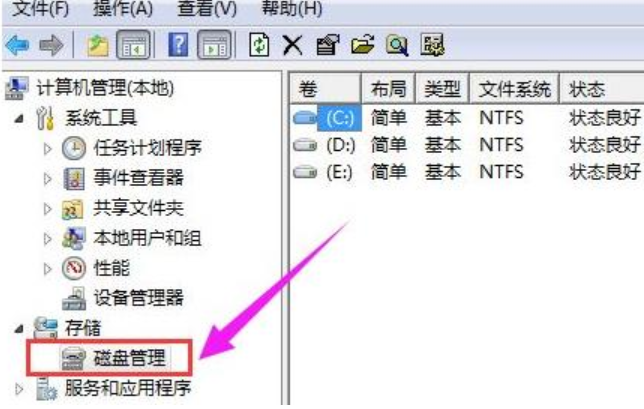
3、在窗口右下角可以看到磁盘,选择要分区的磁盘并右击。
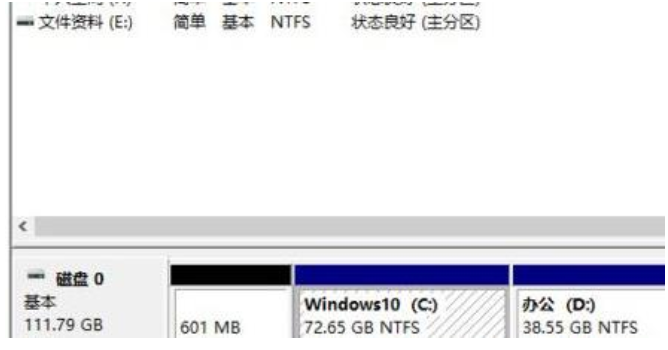
4、选择“压缩卷”选项。
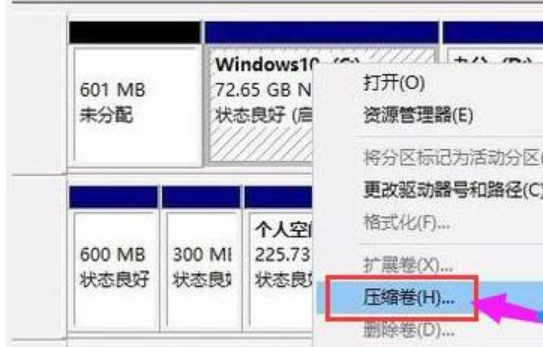
5、此时能够得出压缩空间的数值,输入需要的压缩空间,点击压缩。

6、压缩完成后会看到一个未分配的分区,右击选择“新建简单卷”。

7、之后不断点击下一步进行安装。

8、新建的简单卷磁盘格式选择“NTFS”即可。
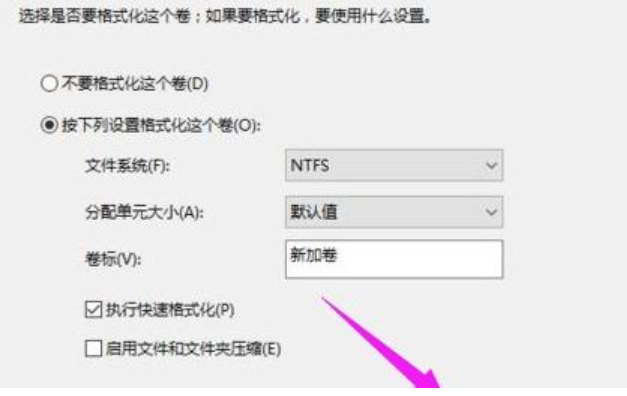
9、最后就可以看到新建的分区了。
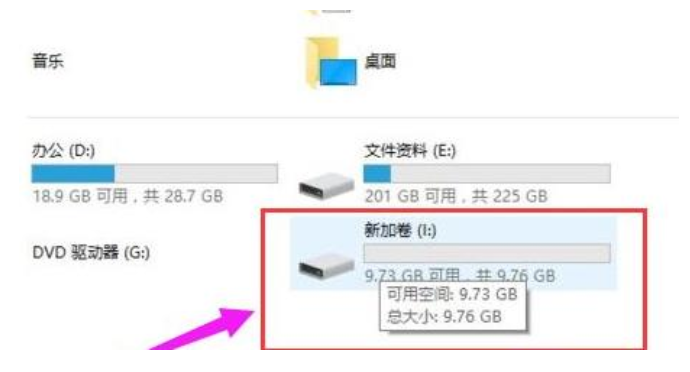
总结:
以上就是小编带来的win11硬盘分区的操作方法,希望可以帮助大家更好地使用win11系统哦。
![微软新系统win11发布了吗[多图]](https://img.jiaochengzhijia.com/uploadfile/2022/1224/20221224204853627.png@crop@160x90.png)
![参加win11内测的方法[多图]](https://img.jiaochengzhijia.com/uploadfile/2022/1224/20221224102452534.png@crop@160x90.png)
![怎么安装正版win11[多图]](https://img.jiaochengzhijia.com/uploadfile/2022/1223/20221223200051981.jpg@crop@160x90.jpg)
![3代酷睿装win11教程[多图]](https://img.jiaochengzhijia.com/uploadfile/2022/1222/20221222231250862.png@crop@160x90.png)
![win11release preview是什么 win11release preview频道详细介绍[多图]](https://img.jiaochengzhijia.com/uploadfile/2021/0817/20210817235150335.jpg@crop@160x90.jpg)
![红米笔记本推送win11系统后如何安装[多图]](https://img.jiaochengzhijia.com/uploadfile/2022/0331/20220331172530811.png@crop@240x180.png)
![win11触屏鼠标怎么用[多图]](https://img.jiaochengzhijia.com/uploadfile/2022/0924/20220924231300291.png@crop@240x180.png)
![win11 bios怎么设置 win11 bios设置详细教程介绍[多图]](https://img.jiaochengzhijia.com/uploadfile/2021/0705/20210705103334133.jpg@crop@240x180.jpg)
![两台电脑怎么共享打印机 两台电脑共享打印机的方法[多图]](https://img.jiaochengzhijia.com/uploadfile/2021/0907/20210907235126332.png@crop@240x180.png)